Nástroje na formátovanie sú jedným z najlepších prostriedkov služby Dokumenty Google a okraje sú jedným z nich – možno ich použiť rôznymi spôsobmi a môžu vyzerať rovnako jedinečne ako obsah, okolo ktorého sú umiestnené. Existujú dva hlavné spôsoby, ako pridať okraje do dokumentu – pozrite sa na ne nižšie.
Vytvorte tabuľku
Pri prezeraní dokumentu prejdite na možnosť Vložiť v hornej časti. Kliknite na Tabuľku a potom vyberte úplne ľavý horný štvorec. V spodnej časti malého segmentu okna by malo byť uvedené 1×1 – vytvárate tabuľku iba s jednou bunkou.
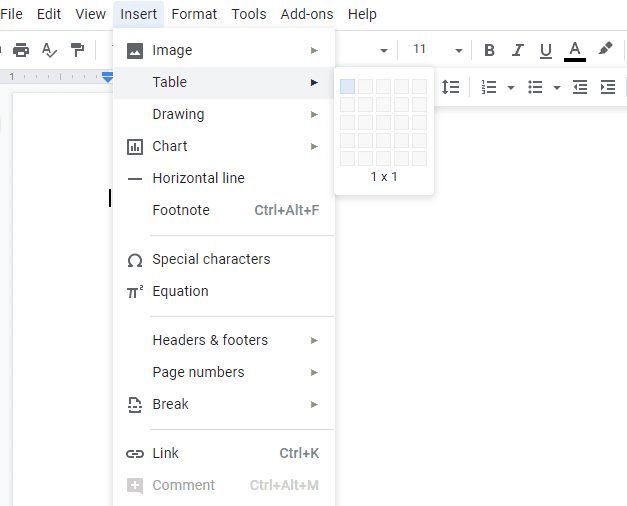
Potvrďte to a vaša bunka sa zobrazí v dokumente. Môžete zmeniť jeho veľkosť potiahnutím okolo jeho okrajov alebo zmeniť veci, ako je farba, šírka a pevnosť čiar pomocou príslušných možností v hornej časti. Môžete dokonca nahradiť pevný okraj bodkami alebo čiarkami – existuje veľa možností!
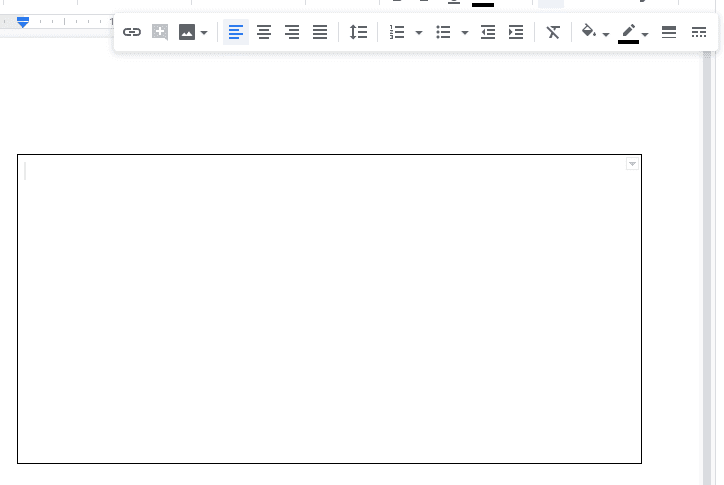
Ak chcete pridať obsah, jednoducho kliknite do poľa a pridajte svoj obsah.
Použite tvar
Ak sa váš text alebo informácie nezmestia do tabuľky alebo sa vám táto možnosť jednoducho nepáči, vy môžete tiež relatívne jednoducho pridať orámovanie okolo existujúceho obsahu – použitím tvaru namiesto a tabuľky. Opäť budete musieť použiť možnosť Vložiť – tentoraz kliknite na Kresba a potom na Nový.
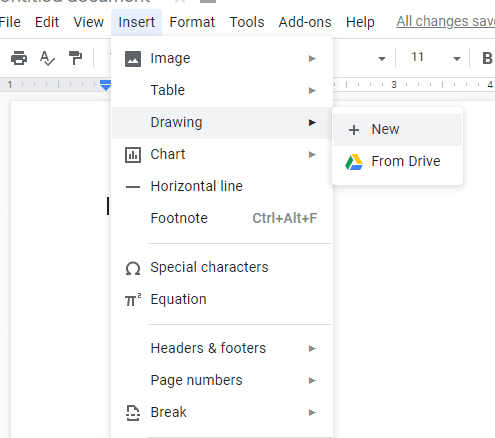
Otvorí sa sekundárne okno. Kliknite na kruh prekrývajúci štvorec v jeho hornej časti a potom na Tvary. Na výber budete mať niekoľko. Nakreslite si svoj preferovaný, kliknite na Uložiť a zavrieť a pridá sa do vášho dokumentu.
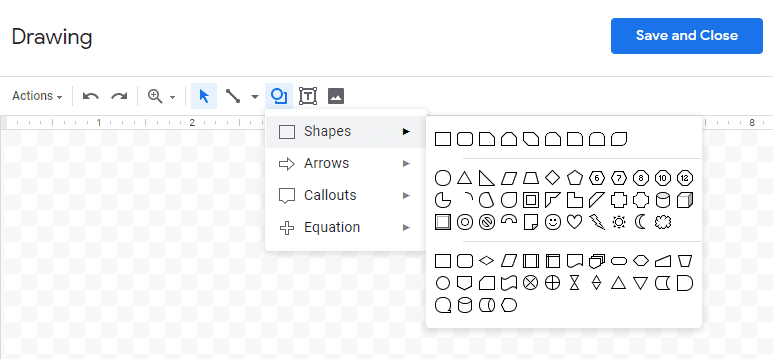
Keď ho pridáte, môžete ho posúvať, meniť jeho zarovnanie a podobne, rovnako ako pri akomkoľvek inom obrázku alebo prvku.